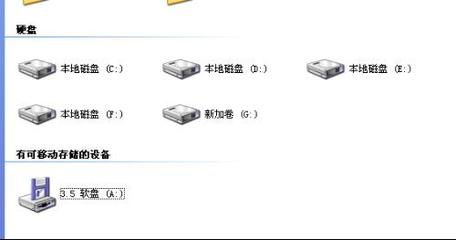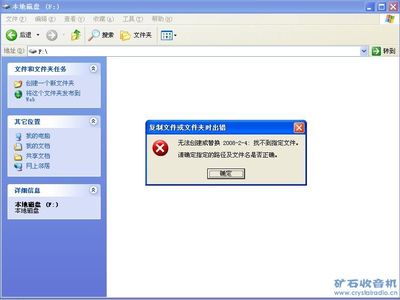路由器192.168.1.1打不开无线,路由器设置大全,——步骤/方法
网线都连接好之后,在IE地址栏里输入IP地址“192.168.1.1”,按回车,就会弹出登陆窗口。输入用户名“admin”,密码“admin”之后,就可以进行配置界面了。用户密码及IP地址一般会在路由器的底部标签上标出。
对于新手而言,无线路由器提供了很方便的设置向导,只要几步就可以方便地完成了。下面我们先来看一下如何使用设置向导进行配置。
点击左侧的设置向导,然后点下一步。
可以看到,路由器支持三种常用的上网方式,我们在实际使用的时候应该根据实际情况进行选择。
如果是以太网宽带,并且是动态IP,则选择对应选项,然后点击下一步。
此处是对无线网络进行设置,我们可以选择开启或关闭无线状态。如果关闭无线状态,无线网络将不可用。
我们也可以修改SSID,用一个自己的名称作为无线网络的名称。另外可以选择一个信道,如果周围存在其他相同信道的无线网络,那么我们的网络就会受到一定程度的干扰,所以在选择信道的时候最好选择一个和其他网络不同的。
频段带宽可以选择自动,20M或40M,也是最好与周围的网络区别开来,避免干扰。
设置完成后,点击下一步,就完成了基本网络参数的配置,重启后就可以进行网络的访问了。

如果是以太网静态IP,则选择相应选项,点下一步。
然后输入由网络服务商提供的IP地址,子网掩码,网关等一系列基本网络参数,点下一步。
接下来也是无线设置,方法与前面相同,设置完成后就可以进行网络访问了。
如果是ADSL虑拟拨号方式,则选则相应选项,点下一步
然后输入网络服务商提供的上网帐号及口令,点下一步。
192.168.1.1打不开无线,路由器设置大全,_192.168.1.1 路由器设置向导
192.168.1.1打不开无线,路由器设置大全,_192.168.1.1 路由器设置向导
192.168.1.1打不开无线,路由器设置大全,——注意事项当然要使用无线网络要记得勾选“开启无线功能”选项,否则无线网络无法使用。如果是出于安全考虑,可以不广播SSID,此时用户就要手工设置SSID才能进入相应的网络。
 爱华网
爱华网